Comment faire pivoter une vidéo pour Instagram
Comme la plupart des utilisateurs se connectent à Instagram à partir de leurs smartphones, une orientation verticale s'adapte mieux à l'écran, donc si vous avez tendance à filmer des enregistrements horizontaux, vous devrez les inverser.
N'oubliez pas qu'Instagram a des restrictions :
- La taille de fichier maximale est de 4 Go ;
- Résolutions recommandées :600 x 600, 600 x 315 ou 600 x 750 pixels.
Si votre enregistrement ne répond pas à ces exigences, vous pouvez d'abord le compresser.
Continuez à lire et découvrez comment faire pivoter une vidéo pour Instagram en quelques clics !
-
Télécharger un enregistrement à faire pivoter
Ouvrez Online Video Rotator by Clideo dans n'importe quel navigateur. Appuyez sur le large volet bleu "Choisir un fichier" pour télécharger un enregistrement à partir de votre pellicule ou de n'importe quel dossier.
L'outil est compatible avec tous les formats vidéo populaires, y compris MWV, AVI, VOB et autres.
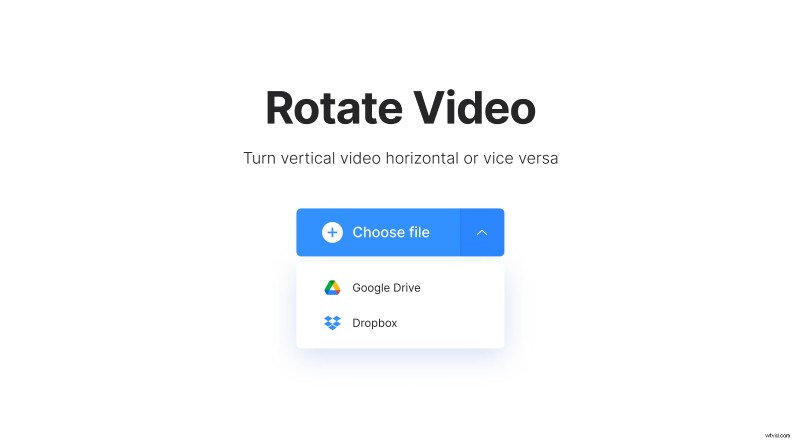
Appelez un menu déroulant et importez un fichier depuis Google Drive ou Dropbox.
-
Faites pivoter votre vidéo pour la partager sur Instagram
Faites pivoter une vidéo dans le sens des aiguilles d'une montre ou dans le sens inverse des aiguilles d'une montre à l'aide des flèches. Chaque clic fait pivoter l'enregistrement de 90 degrés.
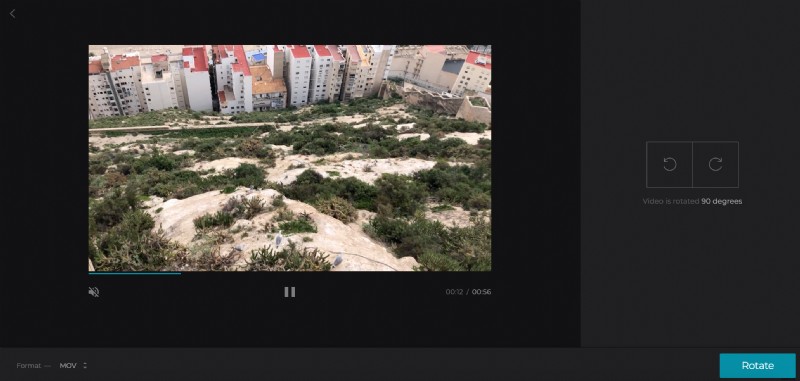
Sélectionnez un format de sortie - si vous souhaitez partager votre clip sur Instagram, appuyez sur MP4 ou MOV. Si vous omettez cette étape, l'extension initiale sera conservée.
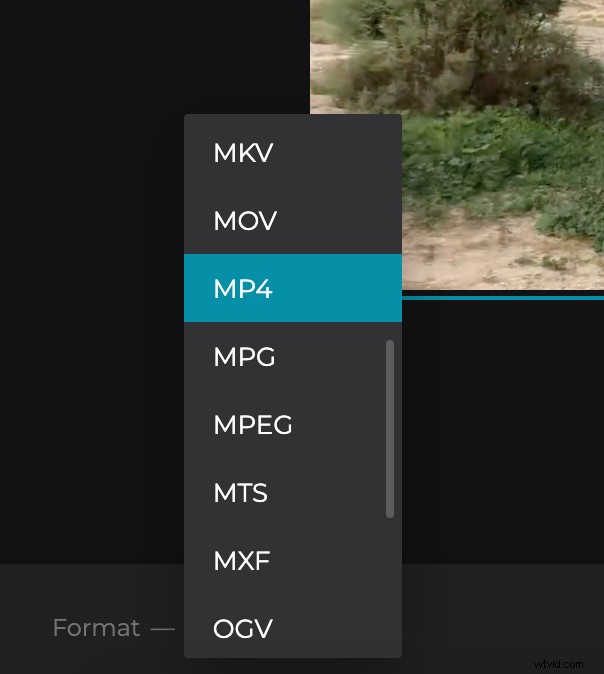
Lorsque vous avez terminé, cliquez sur "Pivoter".
-
Enregistrer le résultat
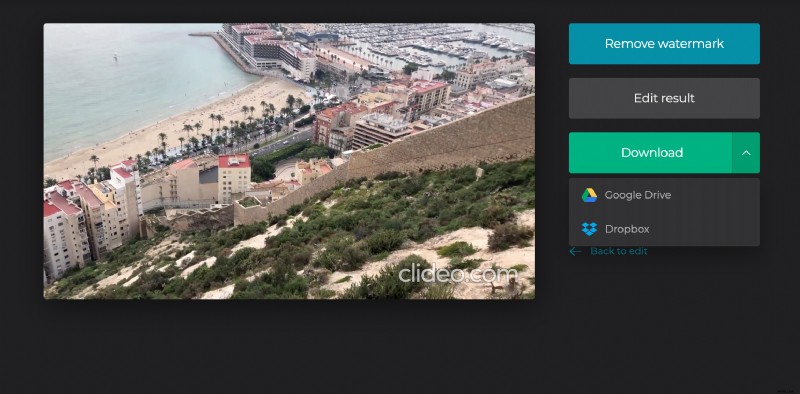
Ayez un examen rapide pour vous assurer que vous avez ce dont vous avez besoin. Téléchargez le résultat sur votre appareil personnel ou importez-le dans le stockage cloud.
Si vous souhaitez modifier quelque chose, vous pouvez revenir à l'étape précédente en cliquant sur "Retour à la modification".
